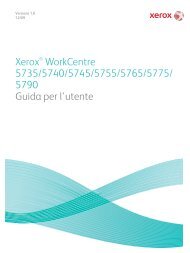CentreWare Printer Drivers Guide for Windows - Release 7.13 ...
CentreWare Printer Drivers Guide for Windows - Release 7.13 ...
CentreWare Printer Drivers Guide for Windows - Release 7.13 ...
- No tags were found...
Create successful ePaper yourself
Turn your PDF publications into a flip-book with our unique Google optimized e-Paper software.
Scansione desktop XeroxDriver di stampa Xerox®Creazione o modifica di profili cartellaPer creare o modificare un profilo cartella:1. Dal computer, accedere all'Utilità di scansione Xerox:Sulla barra degli strumenti, fare clic con il pulsante destro del mouse sull'Utilità di scansioneXerox e selezionare Utilità di scansione Xerox. Se l'icona non è presente sulla barra delleattività, selezionare nell'ordine: Start, Programmi, Xerox Office Printing, Scansione eUtilità di scansione Xerox.2. Selezionare la scheda Copia su cartella.3. Selezionare una delle seguenti opzioni.• Per creare un nuovo profilo: Immettere il nome del nuovo profilo nel campo Profilicartella.• Per modificare un profilo esistente: Selezionare un profilo dall'elenco visualizzatonell'elenco a discesa Profili cartella.4. Per creare un nome univoco per una o più immagini scansite nella visualizzazione inanteprima:a. Selezionare le immagini e quindi immettere un nome file nel campo Nome file base.b. Immettere il percorso della cartella in cui si desidera salvare il file nel campo Salva su ofare clic sul pulsante Sfoglia per individuare la cartella.5. Fare clic sul pulsante Salva per salvare le impostazioni per il file nuovo o modificato.NotaQuando si immette un nuovo nome file per le immagini nel campo Nome file base e si salvail profilo, il nuovo nome file sarà composto dal nome immesso e dalla data e ora in cuiciascuna immagine è stata scansita.Cancellazione di profili cartellaPer cancellare un profilo cartella:1. Dal computer, accedere all'Utilità di scansione Xerox:Sulla barra degli strumenti, fare clic con il pulsante destro del mouse sull'Utilità di scansioneXerox e selezionare Utilità di scansione Xerox. Se l'icona non è presente sulla barra delleattività, selezionare nell'ordine: Start, Programmi, Xerox Office Printing, Scansione eUtilità di scansione Xerox.2. Selezionare la scheda Copia su cartella.3. Dall'elenco a discesa Profili cartella, selezionare il profilo da cancellare.4. Fare clic sul pulsante Cancella.5. Quando richiesto dal sistema, confermare che si desidera cancellare il profilo.5-12 Guida per l'utente dei driver di stampa per <strong>Windows</strong>